Samm 1:
Nagu alati, värskendage kõigepealt oma APT-d.
$ sudo apt värskendus
2. samm:
Nüüd täiendage oma APT-d.
$ sudo apt upgrade
3. samm:
Kuna R-projekti uuendatakse regulaarselt, pole selle uusimat stabiilset versiooni Ubuntu ametlikes hoidlates olemas; sel eesmärgil lisame APT paketihaldurisse välise hoidla. Lisage GPG-võti APT paketihaldurisse järgmise terminali käsu kaudu.
$ sudo apt-key adv - võtmeserveri võtmeserver.ubuntu.com--retseptivõtmed E298A3A825C0D65DFD57CBB651716619E084DAB9
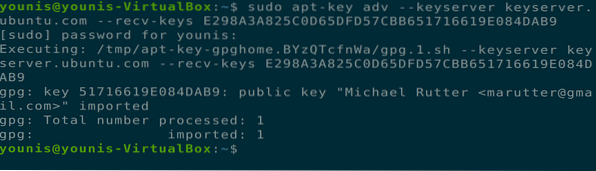
4. samm:
Nüüd, kui olete hoidla võtme oma APT-le lisanud, saate jätkata R-keele deb-hoidla lisamisega. Praegu on uusim Ubuntu 20 pakett.04 on R4.0.0, nii et käsu lõpus on “cran40”. Uusimat paketti saate kontrollida CRANi ametlikul veebisaidil.
$ sudo add-apt-repository 'deb https: // cloud.r-projekt.org / bin / linux / ubuntufocal-cran40 / '
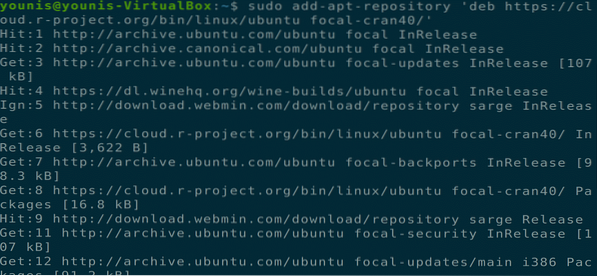
5. samm:
Nüüd muutke oma APT-d uuesti, et muudatused saaksid jõustuda.
$ sudo apt värskendus
6. samm:
Nüüd olete valmis installima R-baasifaili oma Ubuntu masinasse.
$ sudo apt install r-base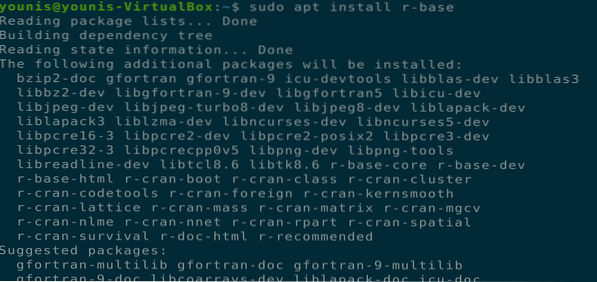
Teil palutakse sisestada jah / ei tingimus, paketi installimiseks vajutage y.
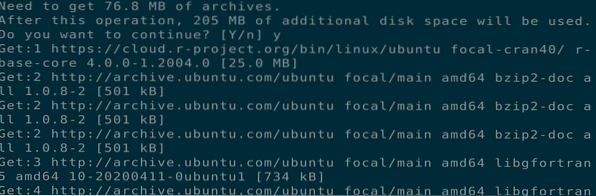
7. samm:
Nüüd olete R-i abil valmis installima erinevaid pakette. Sel eesmärgil. Alustame R järgmise terminali käsuga, mis avab terminaliaknas R-i kest.
$ sudo -i R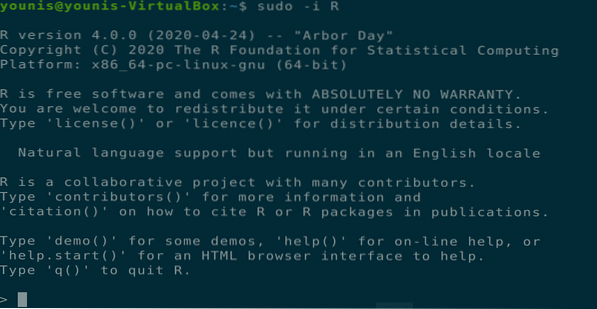
8. samm:
R-i jaoks on palju pakette ja teeke ning me valime selle „Txtplot” pakett, mis tagastab ASCII graafikud joonjoonise, hajutustabeli, tulpdiagrammide ja tihedusgraafikuga.”Käivitage R-kestas järgmine käsk.
> installi.paketid ('txtplot')Kuna oleme alustanud R-i juurõigustega, on paketi asukoht kõigile kasutajatele kättesaadav.

9. samm:
Nüüd alustage „Txtplot” teeki järgmise shellikäsu kaudu.
> teek ('txtplot')
See laadib txtplot teeki ja saate seda kasutama hakata. Kasutame järgmist näidet, et näidata teile põhiline ülevaade joonestamisest. Selles proovitükis kasutatud andmed sisaldavad auto peatamiseks vajalikku vahemaad ja auto kiirust.
> txtplot (autod [, 1], autod [, 2], xlab = 'kiirus', ylab = 'vahemaa')
See käsk esitab teile graafiku graafiku, nagu on toodud järgmises aknas.
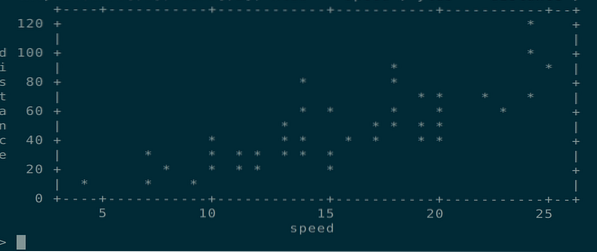
10. samm:
Samuti saate lisateavet txtplot teeki, kasutades käsiraamatu kuvamiseks järgmist käsku R shell.
> abi (txtplot)
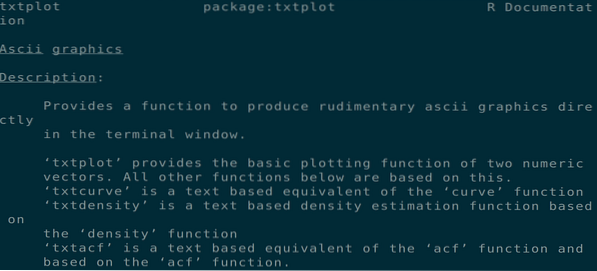
11. samm:
Kõik CRAN-võrgus olevad paketid saab installida “Installima.pakendid () ” käsk. kõik saadaolevad paketid leiate CRANi ametlikust pakettide loendist. R-shellist saate väljuda järgmise shellikäskluse abil.
> q ()Sisestage 'n', kui teil palutakse R-kestast väljumiseks tingimus jah / ei.

Järeldus:
Oleme käsitlenud, kuidas installida R uusim stabiilne versioon Ubuntu 20-le.04 ja kuidas pakette R-i kaudu installida.
 Phenquestions
Phenquestions


